内容提要:文章介绍Photoshop中表面模糊在哪里以及表面模糊滤镜参数的含义。最后用一个具体的祛斑美容案例来介绍PS表面模糊的实际操作使用。
第一,表面模糊在哪
ps表面模糊常用做一些面部磨皮处理。表面模糊滤镜的用法是在保留边缘的同时模糊图像,用于创建特殊效果并消除杂色或粒度。先看看表面模糊在哪里。执行“滤镜——模糊——表面模糊”,即可打开“表面模糊”对话框。
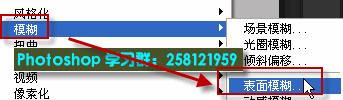
第二,ps表面模糊对话框参数使用介绍
“半径”:以像素为单位,选项指定模糊取样区域的大小。
“阀值”:“阈值”以色阶为单位,选项控制相邻像素色调值与中心像素值相差多大时才能成为模糊的一部分。色调值差小于阈值的像素被排除在模糊之外。
我们在使用表面模糊滤镜时,参数要和图像预览相配合,多了太模糊没有立体感,影响整个面部,如果过小达不到作用,有些地方不能被细化。
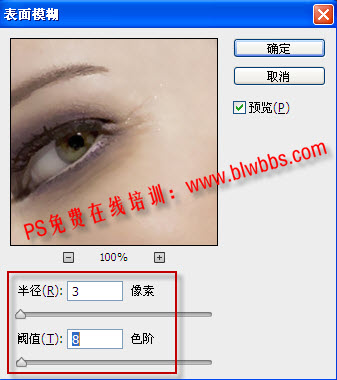
第三,ps表面模糊案例:祛斑美容
下面左边图像存在两点问题:第一,面部大面积斑点;第二,明暗问题,图像太暗。右边是处理好的效果。

操作步骤如下:
1.将背景图层拖曳到图层的“新建图层”按钮上面,复制出“背景副本”图层。
2.单击“背景 副本”图层,右键选择“转换为智能对象”。或者执行菜单“图层——智能对象——转换为智能对象”。
目的:将普通图层转换为智能对象之后,添加滤镜后的参数可以得到保留,以便再次修改参数。
3.执行菜单“滤镜——模糊——表面模糊”,半径为9,阈值为15,确定。
说明:半径值根据观察图像变化调节到刚好消除斑点即可,阈值不可太大,太大了将会影响整幅图像的清晰度。
4.单击“图层”面板最下面一排的第四个按钮,添加一个色阶调整图层,对图像明暗进行修正。图像明显偏暗,将白色三角滑块从255调到180左右,也就是调整到左边曲线上升的起始点,可以看见图像明显清晰透亮了。
到此,ps表面模糊案例:祛斑美容制作完毕。最后按下ALT键,反复单击“背景”图层前面的眼睛图标,对比原图和处理后的效果。
关于按下ALT键的作用,请阅读文章:http://www.ittribalwo.com/article/1649.html
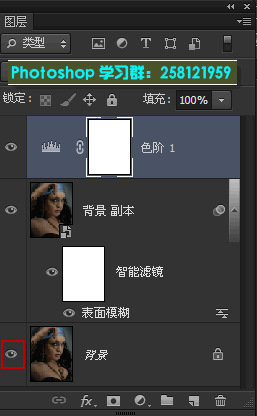
对于高斯模糊和表面模糊,都能起到模糊的效果,在面部磨皮时,表面模糊起到的效果应该会更细致一些,可以保留边缘像素轮廓。







